Smartes Thermostat einrichten: Anleitung
Wenn die Zentrale der Hama Heizungssteuerung erfolgreich zur Hama Smart Home App hinzufügt ist, geht es im nächsten Schritt darum, je Heizkörper ein smartes Thermostat zu installieren. So kannst du jeden Heizkörper je nach Raumnutzung und Vorlieben individuell steuern. Um nun die Thermostate als einzeln steuerbare Untergeräte mit der Heizungssteuerung zu verbinden, findest du auf dieser Seite eine Anleitung. Du kannst auch über das Inhaltsverzeichnis direkt zum Punkt springen, an dem du Unterstützung benötigst.
Auf einen Blick: Smartes Thermostat installieren
- Heizkörperthermostate lassen sich als Untergeräte zur smarten Heizungssteuerung hinzufügen
- Batterien in das Thermostat einlegen, koppeln und richtig am Heizkörper anbringen
- Nach der Adaptierfahrt hat sich das Thermostat auf die Heizung eingestellt und lässt sich zur Hama Smart Home App hinzufügen
- Schritt für Schritt durch den Pairing-Modus in der App und am Thermostat
- Weitere Untergeräte hinzufügen und zentrale Heizungssteuerung einfach erweitern
- Jedes Thermostat sollte eindeutig benannt werden, um Verwechslungen zu vermeiden
- Beratung und Hilfe bei Problemen und Fragen
Auf dieser Seite erfährst du, wie du Heizkörperthermostate als Untergeräte zu einer bestehenden Heizungssteuerung hinzufügen kannst. Dafür muss die Steuerung an sich bereits installiert sein. Um die Heizungszentrale selbst zu installieren, nutze bitte die Anleitung hier:
Smart Home: Geräte hinzufügen1. Smartes Thermostat vorbereiten
Bereite zuerst das Thermostat an sich vor, bevor du es am Heizkörper installierst. Dazu legst du die Batterien ein und schließt den Batteriefachdeckel. Daraufhin leuchtet die Anzeige auf und begrüßt dich mit einem kurzen "Hi". Anschließend erscheinen die Buchstaben "LA" auf der Anzeige, sie beginnen zu blinken und leuchten dann konstant. Nun kann das Thermostat montiert werden.
-
Wie lange halten die Batterien in den smarten Heizkörperthermostaten und gibt es eine Erinnerung, um sie auszutauschen?
Die Lebensdauer der Batterien in unseren smarten Heizkörperthermostaten ist abhängig von ihrer Nutzungshäufigkeit. Unter normalen Betriebsbedingungen kannst du eine Nutzungsdauer von etwa 6 bis 8 Monaten erwarten. Sobald die Batteriekapazität zur Neige geht, erhältst du eine Benachrichtigungsinfo in der Hama Smart Home-App. Ebenso ist auf dem Thermostat selbst ein Batteriesymbol oder Hinweis zu sehen. Diese Funktionen sind in den Geräten ab der Variante V2 verfügbar und helfen dir, rechtzeitig für einen Batteriewechsel zu sorgen. Akkus können nicht verwendet werden.
2. Thermostat am Heizkörper anbringen
Das Thermostat ersetzt den alten manuellen Heizungsregler. Schraube nun zunächst den bisherigen Regler ab. Keine Sorge, serienmäßig hergestellte Ventile sind in der Regel dicht, sodass sich der Drehregler problemlos entfernen lässt.
Bring nun das smarte Thermostat am Heizkörper an, indem du ihn auf das Ventil schraubst. Nutze dazu ggf. einen der beiliegenden Adapter, der zu deiner Heizung passt. Nützliche Montagehinweise findest du in der Bedienungsanleitung.
-
Welche Adapter sind im Zubehör der smarten Heizungssteuerung enthalten?
Zum Anbringen der smarten Heizkörperthermostate sind im Lieferumfang folgende Adapter enthalten: Danfoss RAV, Danfoss RA, Giacomini und Caleffi. Bitte beachte, dass die Danfoss-Adapter mit etwas Kraft in die Überwurfmutter eingeführt werden müssen, bevor das Gewinde angeschraubt werden kann. Beim Giacomini-Adapter ist zu berücksichtigen, dass entgegen der Darstellung in der Bedienungsanleitung die Gewindeseite zum Thermostat zeigen sollte.
3. Auf Heizkörper einstellen lassen
Während die Buchstaben "LA" auf der Anzeige zu sehen sind, drückst du nun einmal auf das Drehrad und lässt wieder los. Daraufhin blinkt die Anzeige. Das bedeutet, dass das Thermostat eine kurze Adapterfahrt durchführt und sich auf das Heizungsmodell einstellt. Nach einem kurzen Moment zeigt es entweder die voreingestellte Temperatur oder die Buchstaben "ON", also "eingeschaltet".
Die Anzeige "ON" bedeutet, dass das Ventil komplett geöffnet ist. Im Regelfall wird das Display bei diesem Schritt "ON" anzeigen.
4. Thermostat in Pairing-Modus versetzen
Um das Thermostat als Untergerät zur App Hama Smart Home hinzuzufügen, bringst du es nun in den Pairing-Modus. Dazu drehst du zunächst das Drehrad komplett auf (Drehrichtung: gegen den Uhrzeigersinn). Daraufhin erscheinen die Buchstaben "OF" auf dem Display, also kurz für "off" oder "ausgeschaltet". Nun drückst du mehrere Sekunden lang auf das Drehrad, bis sich die Anzeige verändert und 2 Querstriche oder 2x3 Punkte erscheinen, und lässt dann los.
5. Pairing: Thermostat zur App hinzufügen
Im nächsten Schritt öffnest du die Hama Smart Home App und tippst auf "Mein Zuhause" und anschließend auf "Hub". Tippe nun auf den Button "Untergerät hinzufügen" oder "Add New Devices". Nun bittet die App dich, das Thermostat zurückzusetzen bzw. in den Pairing-Modus zu versetzen. Dieser Modus ist bereits aktiv, wenn die Querstriche oder Punkte auf dem Display zu sehen sind (entspricht dem Signal "LED blinkt bereits").
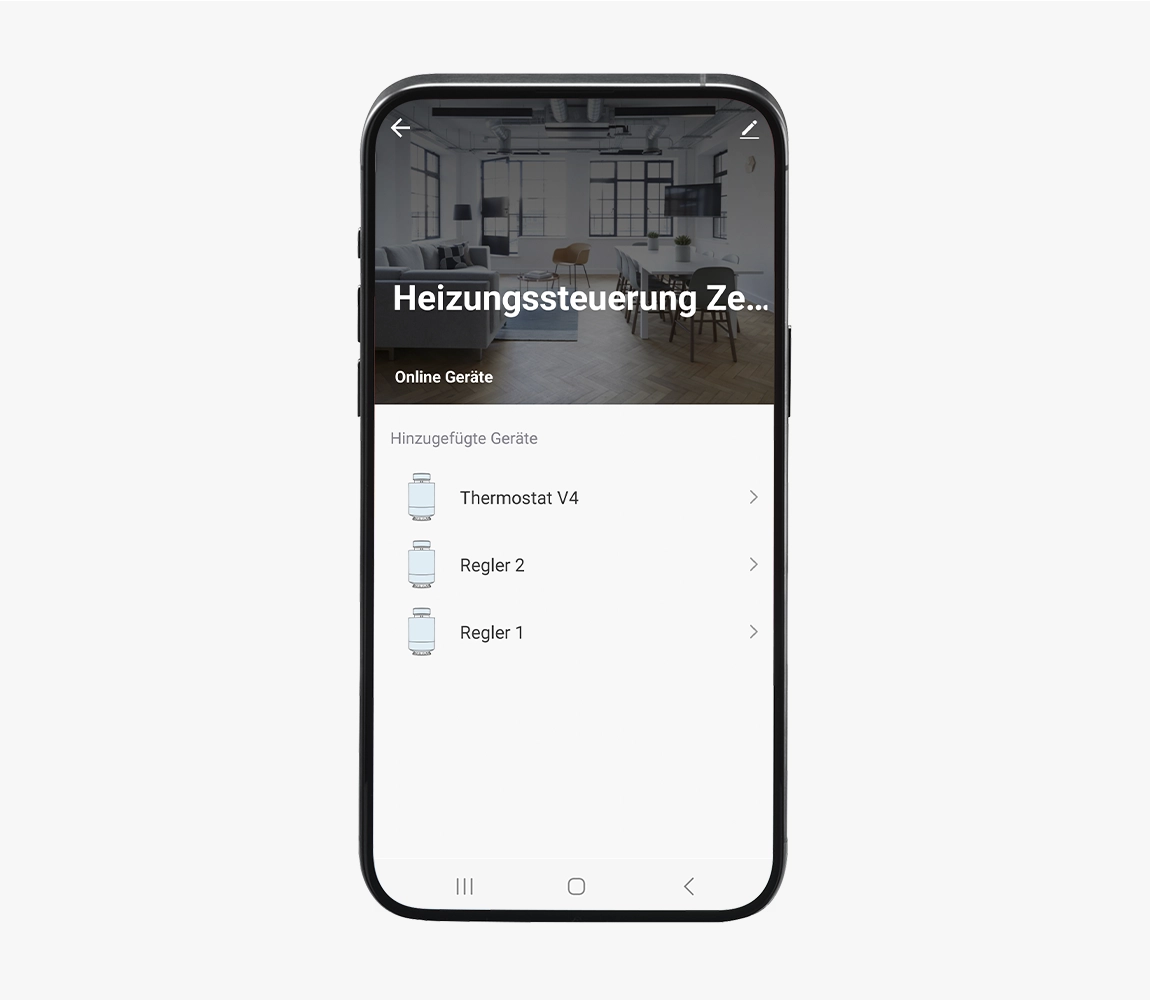
-
Thermostat-Display: Anzeige wiederherstellen
Solange das Display auf dem smarten Thermostat die 2 Striche bzw. 2x 3 Punkte anzeigt, ist das Gerät für den Suchlauf der App sichtbar (Pairing-Modus aktiv). Sollte sich die Anzeige in der Zwischenzeit verändern oder deaktivieren, setze das Gerät bitte noch einmal wie folgt zurück:
- Zunächst entfernst du das Thermostat aus der Hama Smart Home App, sofern es darin noch aufgelistet ist. Dazu auf das Stifte-Symbol tippen und "Gerät entfernen" auswählen.
- Öffne den Batteriefachdeckel am Thermostat, entferne die Batterien und setz sie nach ein paar Sekunden wieder ein. Tipp: Dafür musst du das Thermostat nicht abschrauben. Bitte verwende neue Batterien und schließe den Batteriefachdeckel nach dem Einsetzen wieder.
- Wiederhole anschließend noch einmal die Schritte ab Punkt 4: Pairing-Modus in dieser Anleitung.
Zeigt das Thermostat-Display die Querstriche oder Punkte an, kannst du direkt in der App "LED blinkt bereits" bestätigen und auf "Weiter" tippen. So aktivierst du den Suchlauf, das smarte Thermostat verbindet sich mit dem Gateway der zentralen Heizungssteuerung und wird in der Hama Smart Home App eingerichtet (Display zeigt "PA", kurz für "Pairing"). Über "Fertigstellen" schließst du die Einrichtung ab. Nun kannst du das neu installierte Thermostat unter "Mein Zuhause" über die Heizungszentrale verwalten und ggf. umbenennen, z.B. "Wohnzimmer Heizkörper links".
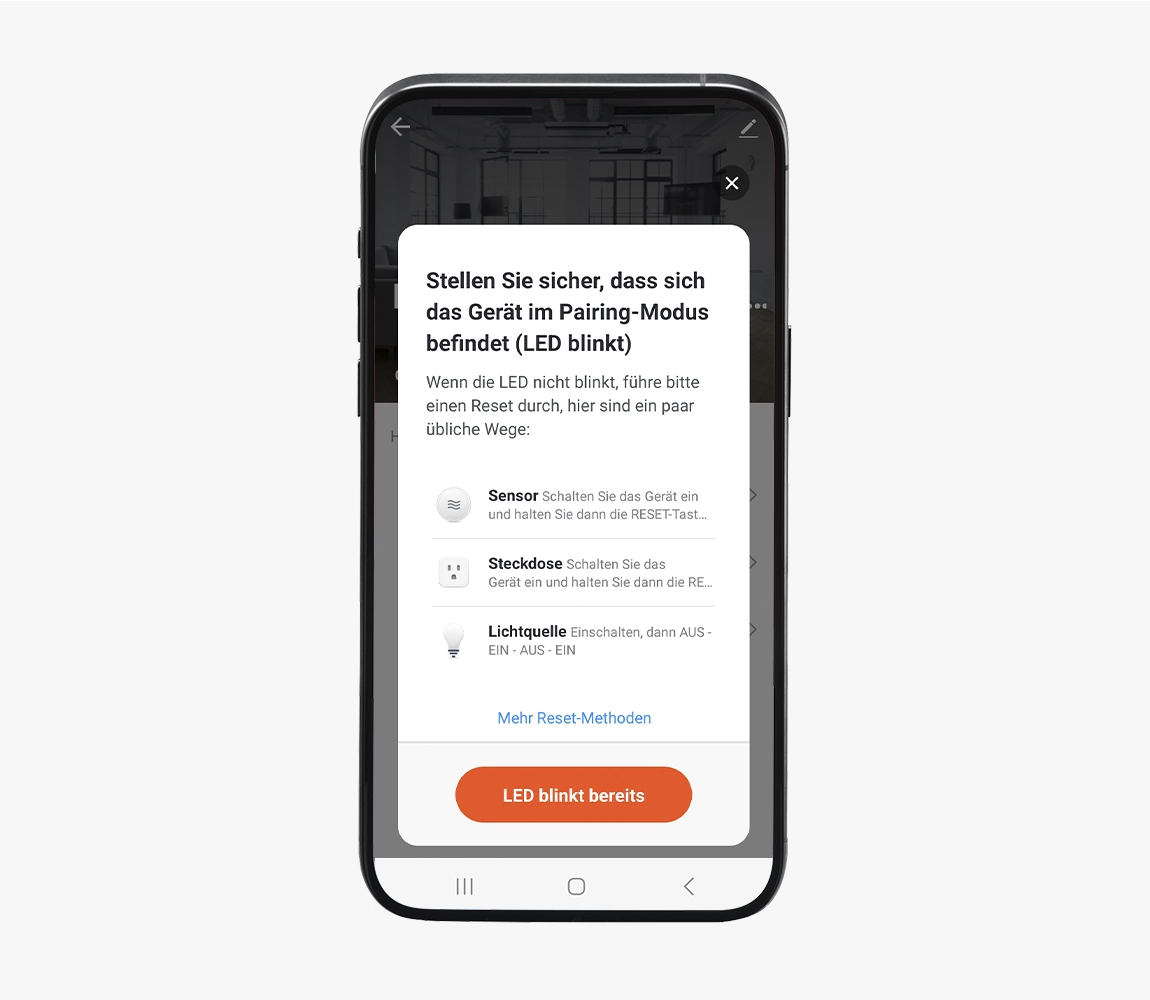
-
Kann ich mehrere Thermostate gleichzeitig mit der Hama smarten Heizungssteuerung verbinden?
Nein, smarte Heizkörperthermostate lassen sich ausschließlich einzeln zur Hama Smart Home hinzufügen. Damit werden Verwechslungen vermieden, sowohl bei der Einrichtung als auch bei der Verwaltung der Thermostate in der App.
6. Weitere smarte Thermostate einrichten
Je nachdem, wie viele Heizkörper du mit smarten Thermostaten aufrüsten willst, kannst du den Vorgang beliebig oft wiederholen, indem du die Thermostate einzeln hinzufügst. Ob 2, 5 oder 10: Du hast die Wahl. Selbstverständlich kannst du auch immer wieder einzelne Heizkörperthermostate nachkaufen, wenn du eine weitere Heizung smart steuern möchtest.
Achte auf eine eindeutige Benennung der einzelnen smarten Heizkörperthermostate in der App. Dabei empfiehlt es sich, ein einheitliches System zu verwenden, wie Raum + Position, z.B. für "Wohnzimmer Heizung links". Wichtig ist, dass du weißt, was gemeint ist – und natürlich sind deiner Fantasie keine Grenzen gesetzt.
Noch mehr Möglichkeiten zur einfachen und intelligenten Heizungssteuerung hast du über das Erstellen von Gruppen und smarter Szenen.
-
Wie viele smarte Heizkörperthermostate kann ich maximal mit einer Hama Heizungssteuerung-Zentrale (Gateway) verbinden?
Mit einer einzelnen Heizungssteuerung-Zentrale von Hama kannst du bis zu 10 WLAN-Heizkörperthermostate verbinden. Falls du mehr Heizungsregler in deinem System einbinden möchtest, besteht die Möglichkeit, über den technischen Service von Hama einen zusätzlichen Hub zu erwerben. In der Hama Smart Home-App gibt es keine Begrenzung hinsichtlich der Anzahl der Gateways, die du hinzufügen kannst, was eine flexible Erweiterung deines Systems ermöglicht.
Die Anleitung auf dieser Seite funktioniert nur für Untergeräte, die du zu bereits installierten Smart-Home-Geräten hinzufügen möchtest. Um andere Geräte wie etwa Lampen, Steckdosen oder Kameras zur Hama Smart Home App hinzuzufügen, empfehlen wir die Anleitung auf dieser Seite:
Gerät zur App hinzufügenHilfe? Wir sind für dich da!
Du hast eine Frage zu Hama-Produkten, findest hier aber noch keine Antwort darauf? Das Update funktioniert nicht, nur die Lösung fehlt auf diesen Seiten? Nimm gern direkt Kontakt auf! So erreichst du unser kompetentes Customer-Care-Team persönlich:
Mo. bis Do.: 08:00 - 17:00 Uhr
Fr.: 08:00 - 15:00 Uhr
WhatsApp: +49 151 188 14 553
E-Mail: via support.hama.com/kontakt/produkt-anfrage